word怎么增加一页空白页?既然word这个办公软件在大家的生活中非常的常用,那么掌握其中的一些快捷方式以及技巧就非常有必要了,可以十分有效的帮助你提高办公效率,有时候需要我们在文档中插入一页,需要如何操作呢?下面小编就给带来了相关内容,希望对大家有帮助。

Microsoft Office 2019
Microsoft Office 2019最新专业版是一款相当出色的办公室文档办公专用工具,界面整洁,功能强大,结合了ppt制作、文档处理、execl数据处理,还可以在线插入图表、函数、动画、过渡效果等等,非常好用,欢迎对office感兴趣的小伙伴下载体验。
word怎么增加一页空白页
方法一:
1、首先打开一个word文档。
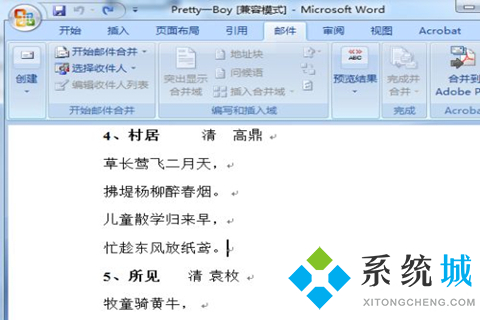
2、首先定位光标位置,然后点击插入-空白页。
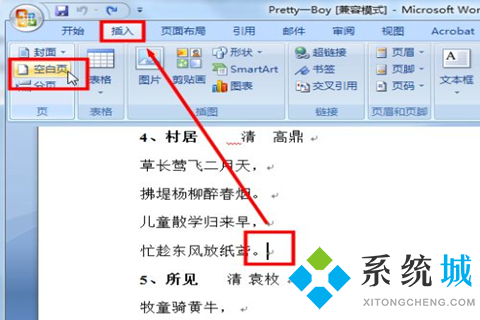
3、缩小视图后大家可以看到word插入空白页成功了。
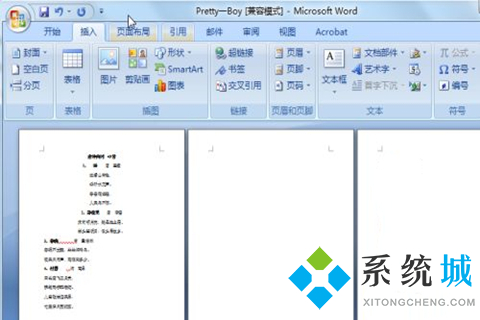
方法二:
1、首先还是定位光标,然后选择页面布局-分隔符-下一页。
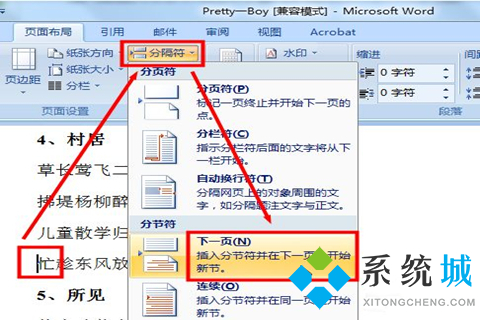
2、此时从光标处开始分页,像上面一样再次插入一个分页符就出现空白页了。
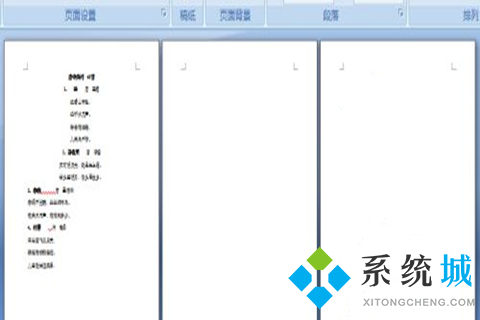
以上的全部内容就是今天小编给大家带来的关于word怎么增加一页空白页的方法,这两种方法都是可以的,大家可以选择自己喜欢的方法进行设置,希望对大家有帮助。
 站长资讯网
站长资讯网